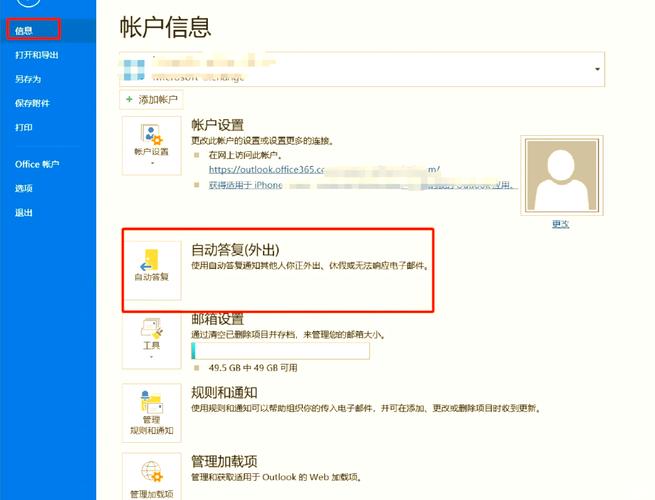outlook 如何縮小列印:詳盡教學與問題解決指南
Table of Contents
如何在 Outlook 中有效縮小列印:完整步驟與技巧
在使用 Microsoft Outlook 處理日常郵件、行事曆或聯絡人時,您是否曾遇到列印出來的內容過大,導致文字溢出紙張邊緣,或是單封郵件卻佔用好幾頁紙,造成紙張浪費?這不僅不環保,也影響了文件的整潔與閱讀體驗。
本文將深入探討「outlook 如何縮小列印」這個關鍵問題,提供從 Outlook 內建設定到印表機驅動程式調整的詳盡教學,確保您能精準控制列印比例,達到最佳的列印效果,有效節省紙張,並使列印內容更符合您的需求。無論您是需要將冗長的郵件濃縮在單頁,或是將行事曆排程以更小的字體列印,這裡都有您需要的解決方案。
第一步:利用 Outlook 內建的列印設定進行縮放
這是最直接且常用的方法,Outlook 本身提供了調整列印比例的選項,特別是針對郵件和部分行事曆視圖。
1.1 調整郵件的列印縮放比例
- 開啟要列印的郵件:在 Outlook 中選取您想要列印的郵件。
-
進入列印預覽:
- 點擊 Outlook 頂部選單的「檔案」。
- 在左側選單中,選擇「列印」。
- 您會看到郵件的列印預覽畫面,這是非常重要的步驟,可以讓您在實際列印前確認效果。
-
調整「列印選項」或「頁面設定」:
- 在列印預覽介面中,通常在中間或右側會有「列印選項」或「印表機屬性」的連結,點擊它。
- 在彈出的「列印」視窗中,點擊右下角的「頁面設定…」。
- 切換到「紙張」頁籤。
- 您會看到「調整至」的選項。這裡有兩種主要方式:
- 「調整至 _% 正常大小」:這是最精確的縮放方式。您可以手動輸入一個百分比(例如,80% 或 75%)來縮小列印內容。請嘗試不同的百分比,並觀察預覽效果,直到達到您滿意的縮放程度。
- 「符合紙張大小」:勾選此選項會自動調整內容大小,使其完全符合所選的紙張尺寸。這對於將超出邊界的內容納入單頁非常有用。
- 確認並列印:設定完成後,點擊「確定」回到列印預覽,確認縮放效果。如果滿意,即可點擊「列印」按鈕。
小提醒:並非所有 Outlook 版本或郵件類型都提供完全相同的「調整至」選項。有時候,這個選項會被整合在「印表機內容」或「版面配置」中。
1.2 調整行事曆的列印樣式與比例
Outlook 行事曆的列印方式與郵件略有不同,它提供了多種「列印樣式」,每種樣式都有其獨特的呈現方式,並允許進一步調整。
- 進入行事曆:在 Outlook 左側導覽列中點擊「行事曆」。
- 選擇列印:點擊「檔案」>「列印」。
-
選擇列印樣式:
- 在列印預覽畫面右側的「列印樣式」區塊中,您可以選擇不同的樣式,例如:「每日樣式」、「每週樣式」、「每月樣式」或「備忘錄樣式」。
-
若要縮小列印內容,選擇較緊湊的樣式(如「每日清單樣式」或「每週樣式」),並透過下方的「頁面設定…」進行詳細調整。
-
調整「頁面設定」:
- 點擊所選列印樣式下方的「頁面設定…」。
- 在彈出的視窗中,切換到「格式」頁籤。
- 您可以調整「字型大小」來縮小列印出來的文字。將各種文字元素的字型大小(如標題、約會、時間等)調小,可以有效將更多內容納入單頁。
- 切換到「紙張」頁籤,您也可以找到「調整至 _% 正常大小」或「符合紙張大小」的選項,進行整體比例的縮放。
- 預覽與列印:確認預覽效果後,點擊「列印」。
第二步:調整頁面邊界與紙張大小
縮小列印的另一種有效方法是調整頁面邊界。更小的邊界意味著更大的內容區域,從而可以在單頁上容納更多資訊。
2.1 調整頁面邊界
- 進入「頁面設定」:在列印預覽畫面中,點擊「列印選項」或直接點擊「頁面設定…」。
- 切換到「邊界」頁籤:在「頁面設定」視窗中,您會看到「邊界」頁籤。
-
設定邊界大小:
- 您可以分別設定上、下、左、右的邊界。
- 將邊界數值減小(例如從 1 英吋改為 0.5 英吋),可以擴大可列印的區域。請注意,過小的邊界可能會導致部分內容被裁切或被印表機的最小邊界限制。
- 預覽與確認:調整邊界後,務必返回列印預覽,確認內容是否完整且符合預期。
2.2 檢查或更改紙張大小
確保您選擇的紙張大小符合您的列印需求。雖然這不是縮小列印的直接方法,但如果錯誤地選擇了較小的紙張尺寸,可能會導致內容溢出。
- 進入「列印」介面:在 Outlook 中選取要列印的項目,點擊「檔案」>「列印」。
- 選擇印表機:在印表機下拉選單中,選擇您要使用的印表機。
- 進入「印表機屬性」:點擊「印表機屬性」或「印表機喜好設定」。
- 設定紙張大小:在彈出的印表機驅動程式設定視窗中,通常會有「紙張/品質」、「紙張來源」或「一般」等頁籤,您可以在這裡選擇正確的紙張尺寸(例如 A4、Letter)。
第三步:透過印表機驅動程式設定進行縮放
許多現代印表機的驅動程式都提供了進階的列印縮放和版面配置選項,這些選項往往比 Outlook 本身的設定更為強大和靈活。
-
進入印表機驅動程式設定:
- 在 Outlook 的「列印」介面中,選取您的印表機,然後點擊「印表機屬性」(或「印表機喜好設定」/「內容」)。
- 這將打開印表機驅動程式的專屬設定視窗,其介面會因印表機品牌和型號而異。
-
尋找縮放或版面配置選項:
- 在這個視窗中,尋找類似「版面配置」、「完成」、「功能」、「紙張/品質」或「進階設定」等頁籤。
- 您可能會找到以下選項:
- 「縮放」或「縮放比例」:可以直接輸入一個百分比來縮小或放大列印內容。
- 「多頁列印(N-up Printing)」:這是一個非常實用的功能,允許您將多頁內容(例如 2 頁、4 頁或更多頁)縮小並列印在單張紙上。這對於列印筆記或草稿非常有用。
- 「符合紙張大小」或「調整大小以符合」:勾選此選項會自動將內容調整至所選紙張大小。
- 設定完成並列印:調整完驅動程式設定後,點擊「確定」關閉驅動程式視窗,然後回到 Outlook 的列印預覽,確認效果。如果一切正常,點擊「列印」。
注意:印表機驅動程式的設定會覆蓋或與 Outlook 的設定相互影響。如果 Outlook 的縮放無效,請務必檢查印表機驅動程式。
第四步:列印前調整郵件內容的文字大小
這是一種治本的方法,如果您發現列印時文字總是過大,可以考慮在發送或接收郵件後,手動調整郵件內容的顯示字體大小。
-
在閱讀窗格中調整:
- 當您在 Outlook 閱讀郵件時,可以利用 Ctrl 鍵搭配滑鼠滾輪來縮放顯示比例。這會影響您在螢幕上的閱讀,但通常不會直接影響列印。
- 若要影響列印,更直接的方式是針對個別郵件編輯。
-
在編輯模式下調整字體大小:
- 開啟您要列印的郵件,並點擊「回覆」、「轉寄」或「編輯郵件」(如果郵件是草稿或可以編輯)。
- 選取郵件內文的所有文字(Ctrl + A),然後在「格式文字」或「訊息」標籤下的字體區塊中,將字體大小調小。
- 重要:這種方式改變的是郵件本身的內容,而非列印設定。因此,如果您不需要發送,請務必不要儲存或傳送這些已修改字體大小的郵件,或在列印後撤銷修改。
常見問題(FAQ)
Q1:如何將 Outlook 郵件內容縮放列印到單頁?
最有效的方法是進入列印預覽,點擊「頁面設定」,然後在「紙張」頁籤下勾選「符合紙張大小」。如果仍超出,可以嘗試手動將「調整至」百分比調小(例如 75%),並同時在「邊界」頁籤中將頁面邊界設定得更小。
Q2:為何我的 Outlook 列印預覽與實際列印結果不同?
這通常是印表機驅動程式設定的問題。請檢查您的印表機驅動程式是否有特定的縮放、版面配置或「列印品質」設定。某些驅動程式的「草稿」模式可能會自動縮小字體。另外,確認您在 Outlook 中選擇的印表機與您實際使用的印表機型號一致,並更新印表機驅動程式到最新版本。
Q3:Outlook 列印時,邊界太大導致內容無法全部列印出來怎麼辦?
您可以在 Outlook 的列印預覽介面中,點擊「頁面設定」,然後切換到「邊界」頁籤。在這裡,您可以手動輸入較小的邊界數值(例如,將所有邊界都設定為 0.5 公分或 0.2 英吋),這將擴大可列印區域。但請注意,印表機本身有最小列印邊界的限制。
Q4:除了縮放列印,還有哪些方法可以節省 Outlook 列印的紙張?
您可以考慮以下方法:
- 雙面列印:如果您的印表機支援,啟用雙面列印可以將紙張用量減半。
- 多頁列印(N-up Printing):在印表機驅動程式設定中選擇將 2 頁、4 頁甚至更多頁的內容縮小列印在單張紙上。
- 只列印選取範圍:對於只需要部分內容的郵件,在 Outlook 中選取您要列印的文字,然後在列印介面中選擇「列印選取的文字」。
- 避免列印附件:確認列印選項中是否自動包含附件,若不需要,取消勾選。
Q5:Outlook 2016、2019 或 Microsoft 365 的列印設定有何不同?
在功能上,Outlook 各個版本的列印設定(包括縮放、頁面設定、邊界調整等)大致相似,操作流程也基本一致,都是從「檔案」選單進入「列印」選項。主要的差異可能體現在介面細節、某些按鈕的文字描述或排列位置上,但核心功能和調整邏輯保持不變。本文中的步驟適用於大多數現代 Outlook 版本。
總結
透過本文詳盡的「outlook 如何縮小列印」教學,相信您已掌握了在 Microsoft Outlook 中精確控制列印比例的各種方法。從 Outlook 內建的「頁面設定」調整百分比和邊界,到利用印表機驅動程式更強大的縮放和多頁列印功能,甚至是在列印前對郵件內容進行微調,這些技巧都能幫助您有效縮減列印頁數,節省紙張消耗,同時確保列印內容的清晰可讀性。
請務必在每次調整後,都利用「預覽列印」功能進行確認,這是避免錯誤列印和浪費紙張的最佳習慣。善用這些方法,讓您的 Outlook 列印體驗更加高效與環保!